Kako posodobiti gonilnike v sistemu Windows 10
2 min. prebrati
Posodobljeno dne
Preberite našo stran za razkritje, če želite izvedeti, kako lahko pomagate MSPoweruser vzdrževati uredniško skupino Preberi več
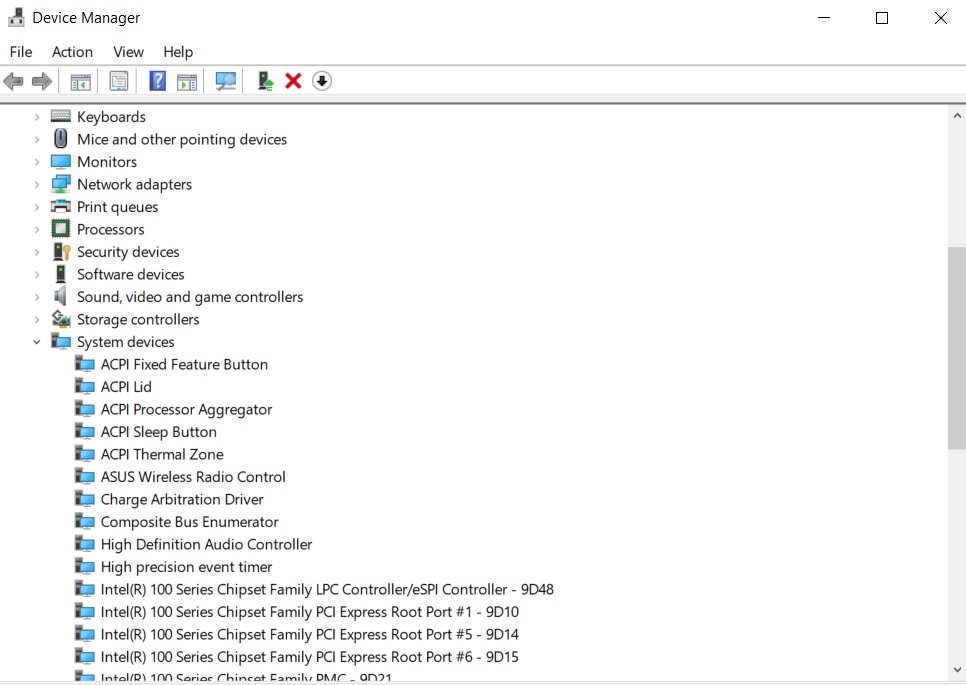
Obstajata dva načina za posodobitev gonilnikov v sistemu Windows. Dolgočasen in preprost način ter nekoliko težji način. Najlažji način je iz Windows Update. Če vse deluje tako, kot bi se moralo odpraviti v Windows Update, preverite, ali so na voljo posodobitve, in vnesel bo vse posodobitve programske opreme, ki čakajo na vaš računalnik.
V nekaterih primerih posodobitev sistema Windows ne odstrani gonilnikov naprav ali pa boste morda želeli namestiti zgodnjo beta posodobitev, da odpravite napako v računalniku. Evo, kako to storite.
Kako posodobiti gonilnik prek upravitelja naprav
- Odprite upravitelja naprav Windows in se pomaknite do gonilnika naprave, ki ga iščete.
- Z desno tipko miške kliknite gonilnik naprave, ki ga želite posodobiti, in izberite »Posodobi gonilnik«.
- Izberite Samodejno iskanje za posodobljeno programsko opremo gonilnika.
- Če je posodobitev, naj Windows naredi svoje.
Z osebnega računalnika
- Prenesite gonilnike naprav z odobrenega/potrjenega/varnega mesta in jih shranite v računalnik.
- Razpakirajte datoteke in si zapišite, kje ste jih strmeli.
- Odprite upravitelja naprav Windows in se pomaknite do gonilnika naprave, ki ga iščete.
- Z desno tipko miške kliknite gonilnik naprave, ki ga želite posodobiti, in izberite »Posodobi gonilnik«.
- Namesto da v spletu samodejno iščete nove gonilnike, kot to počnete običajno, se odločite, da v računalniku poiščete programsko opremo gonilnikov.
- Izberite glavno mapo, v katero ste ekstrahirali datoteke gonilnika, in izberite »vključi podmape«.
- Izberite Naprej in pustite, da okna naredijo levo.
Če želite uporabiti orodje tretje osebe, si oglejte najboljši brezplačni programi za posodobitev gonilnikov za Windows.








